qq设置截图快捷键的操作流程
时间:2022-10-26 13:04
qq是我们都会使用到的一款社交应用,不过一些朋友在使用qq的过程里会遇到一些问题,例如还不会设置截图快捷键,下面小编就讲解qq设置截图快捷键的操作方法,希望可以帮助到你们。
qq设置截图快捷键的操作流程

1.首先我们任意打开一个QQ聊天窗口,这时我们在Mac OS系统左上角的导航栏显示 QQ 的各种功能界面。
2.在点击【QQ】,进入【偏好设置…】菜单中,如果下图所示!
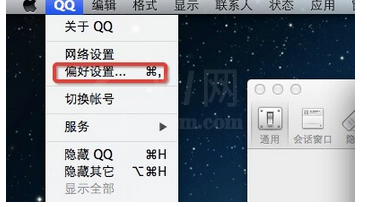
3.我们在QQ偏好设置菜单中的【通用】界面中,向下滑动,找到【截屏设置】菜单,在该菜单后面有一个【开启设置面板】的选项,我们选择进入;
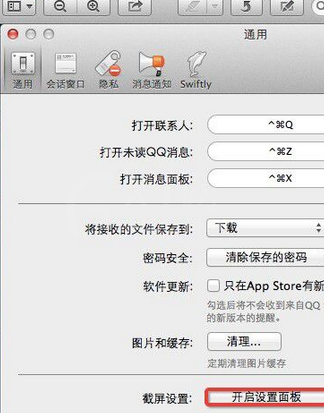
4.在截屏设置中的第一个选项菜单中,就能够看到快捷键了, 这时我们可以设置任意截图快捷键,并且同时还能够更改截图图片存储位置以及保存格式!
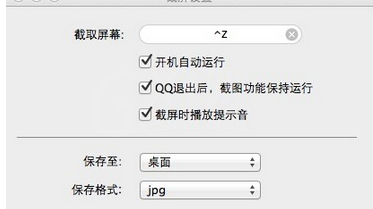
才接触qq的各位伙伴,今日就快来学习本文qq设置截图快捷键的操作流程吧,相信在以后的使用中一定会得心应手的。



























